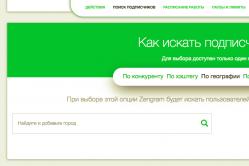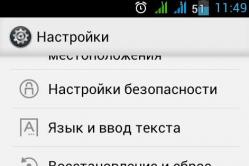Жаропонижающие средства для детей назначаются педиатром. Но бывают ситуации неотложной помощи при лихорадке, когда ребенку нужно дать лекарство немедленно. Тогда родители берут на себя ответственность и применяют жаропонижающие препараты. Что разрешено давать детям грудного возраста? Чем можно сбить температуру у детей постарше? Какие лекарства самые безопасные?
Для обеспечения безопасности различных аккаунтов и учетных записей рекомендуется время от времени изменять пароль от них. Такая популярная программа, как Skype, не является исключением из этого очевидного, но весьма важного правила. В нашей сегодняшней статье расскажем, как изменить кодовую комбинацию, необходимую для входа в учетную запись.
Примечание: Если вы забыли или потеряли пароль от своего аккаунта в Скайпе, вместо его изменения необходимо пройти процедуру восстановления. Об этом мы ранее рассказывали в отдельном материале.
В настоящее время учетные записи Скайп и Майкрософт являются взаимосвязанными, то есть логин от одной может использоваться для авторизации в другой, и наоборот. Аналогичное применимо и к паролям – изменение защитной комбинации от одного аккаунта, повлечет ее изменение в другом.
Если вы используете обновленную версию Skype, для решения поставленной задачи необходимо выполнить следующие действия:
- Откройте «Настройки» программы, нажав левой кнопкой мышки (ЛКМ) на три точки напротив своего имени и выбрав соответствующий пункт в небольшом выпадающем меню. В разделе «Учетная запись и профиль» , который открывается по умолчанию, кликните по пункту «Ваш профиль» , расположенном в блоке «Управление» .
- В браузере, который вы используете в качестве основного, будет открыта страница «Личные данные» сайта Скайп. В разделе «Личные сведения» нажмите по кнопке «Изменить пароль» .
- Далее потребуется авторизоваться в учетной записи Microsoft, сначала указав привязанную к ней электронную почту и нажав «Далее»
,

а затем введя кодовую комбинацию от нее и нажав на «Вход» .
- После авторизации вы будете перенаправлены на страницу смены пароля. Введите сначала текущее значение, а затем дважды укажите новую комбинацию в соответствующих полях. Для применения внесенных изменений нажмите кнопку «Сохранить»
.

Для обеспечения дополнительной безопасности вы можете установить галочку напротив пункта «Менять пароль через каждые 72 дня» , что и будет предлагаться делать по истечении этого периода.
- Теперь, чтобы убедиться в успешности выполняемой процедуры, войдите в свою учетную запись Майкрософт,

указав от нее пароль и нажав на кнопку «Вход» .

- Запустив Skype, выберите в его приветственном окне свой аккаунт,

укажите новую кодовую комбинацию и нажмите по кнопке «Вход» .
- Вы будете успешно авторизованы в приложении, после чего сможете, как и прежде, использовать его для общения.







Изменение пароля, необходимого для входа в Скайп – процедура весьма простая. Малоопытных пользователей может сбить с толку лишь тот факт, что все действия, кроме «первого шага», выполняются в браузере, непосредственно на странице учетной записи Майкрософт, а не в программе. Но какая разница, если именно это и позволяет достичь положительного результата?
Изменение пароля в Skype 7 и ниже
В отличие от обновленной версии Скайп, в предшествующей ей «семерке» пункт для изменения пароля предусмотрен непосредственно в меню приложения (это вкладки на верхней панели, которые вообще отсутствуют в «восьмерке»). Правда, дальнейшие действия все равно выполняются на сайте – как и в предыдущем способе, пароль изменяется в учетной записи Microsoft. Кратко расскажем, как к этому перейти.

Мобильная версия Skype
В Skype для мобильных устройств, установить который можно из магазинов приложений в Android и iOS , тоже можно изменить пароль. Алгоритм действий, которые необходимо выполнить для решения данной задачи, мало чем отличается от такового в случае с его старшим братом – восьмой версией десктопной программы. Небольшая разница заключается в стилистике и позиционировании интерфейса, а также том, что нам придется самостоятельно «попросить» приложение открыть сайт Майкрософт в браузере.
- Из вкладки «Чаты» , которая встречает вас при запуске мобильного Скайпа, перейдите к разделу сведений о своем профиле, тапнув по его аватарке на верхней панели.
- Теперь откройте «Настройки» приложения, нажав на шестеренку в правом верхнем углу или выбрав одноименный пункт в блоке «Другое» , расположенном в самом низу.
- Тапом откройте раздел «Учетная запись и профиль» .
- В блоке «Управление» , который располагается внизу доступных опций, выберите пункт «Ваш профиль» .
- Во встроенном в мобильный Skype веб-обозревателе будет открыта страница «Личные сведения»
официального сайта.

Непосредственно здесь, по совершенно непонятным причинам, изменить пароль нельзя, поэтому необходимо открыть эту же страницу, но в полноценном браузере. Для этого нажмите по вертикальному троеточию, расположенном в правом верхнем углу, и в появившемся всплывающем меню выберите пункт «Открыть в браузере» .
- Пролистайте вниз страницу «Личные сведения» вплоть до кнопки «Изменить пароль» и тапните по ней.
- Вам будет предложено авторизоваться в своей учетной записи Microsoft, сначала указав привязанный к ней почтовый ящик, а затем пароль. После нажатия кнопки «Вход» необходимо выполнить шаги 4-7 раздела «Изменение пароля в Skype 8 и выше» .






Вот таким образом можно сменить пароль от Скайпа, если вы пользуетесь им на мобильном устройстве. Как и в случае с версией для ПК, основные действия выполняются в веб-обозревателе, но перейти к ним можно только из интерфейса приложения.
Заключение
Мы рассмотрели то, как изменить пароль от аккаунта в Skype во всех версиях этого приложения – старой, новой и их мобильном аналоге. Надеемся, эта статья оказалась полезной для вас и помогла решить поставленную задачу.
Рад приветствовать всех читателей моего блога. Так как все мои знакомые знают, что я занимаюсь ремонтом и обслуживанием компьютеров, то нередко просят меня зарегистрировать им скайп (это просто, я писал об этом ), но иногда мне проще самому им его создать и потом передать им учетные данные записи, а конкретнее — это логин и пароль.
Конечно же после того, как я передаю эти данные, то прежде чем начать пользоваться этой замечательной программой — я требую от них чтобы они поменяли пароль на свой… логично что они хлопают своими глазами и спрашивают о том, как поменять пароль в скайпе?
Благодаря программе Skype можно бесплатно разговаривать с друзьями и родственниками, мало того что разговаривать, так еще и видеть — была бы только веб камера. В последнее время скайп начинает основательно завоевывать наши мобильники, ведь современные телефоны в большинстве умеют пользоваться скайпом. Единственное что вам нужно — это зарегистрировать и получить логин с паролем, которые и будут ключом к общению… но иногда ключ может быть плохим и требуется придумать пароль посложнее, вот тут и появляется в голове вопрос…
Поменять пароль в Skype можно двумя способами:
- Используем интерфейс программы
- Используем официальный сайт
Способ 1. Меняем пароль через интерфейс
Поменять пароль в скайпе проще всего именно через сам интерфейс программы. Для этого нам нужно быть авторизованным в приложении. После того, как вы выполнили вход в свою учетную запись выбираем «Skype» и «Изменить пароль…»

Вводим действующий пароль и придумываем новый, который нужно ввести 2 раза (мало ли, вдруг вы совершили опечатку когда вводили), жмем «Применить»

Программа немного подумает и сообщит нам что пароль был успешно изменен, при следующем запуске программы нужно будет вводить уже новый пароль, старый не подойдет.

Как видите ничего сложного в смене пароля нет, однако не все пользуются скайпом на компьютере… у меня он например на телефоне установлен, и через интерфейс его менять не удобно.
Способ 2. Меняем пароль через официальный сайт
Топаем на официальный сайт www.skype.com/ru/ и выполняем вход в свою учетную запись с действующим логином и паролем.

Вводим свой логин и свой пароль.

После того как вы залогинились — прокручиваем страницу в самый низ и находим там пункт «Изменить пароль»

Теперь обратите внимание — не так давно в Майкрософте сделали возможность заходить в скайп под учетной записью Microsoft, мы же ей пользуемся для других целей, поэтому нам нужно поменять пароль конкретно в «Учетной записи Skype»

Мне уже не однократно читатели блога задавали вопрос, по смене пароля в Скайпе (Skype). Поэтому решил сделать подробную инструкцию, как в Скайпе поменять пароль. Вы должны знать, что изменить пароль можно двумя способами. Первый, когда установлена программа, а другой, зайти на сайт скайпа и прямо через веб-интерфейс изменить пароль . Для того чтобы вы могли изменить пароль в любой ситуации, я расскажу сразу о двух способах.
Чтобы задать другой пароль, вам должен быть известен ваш старый. То есть, если вы забыли ваш пароль (как обычно это бывает), в этом случае можете воспользоваться функцией восстановления пароля.
Меняем пароль через программу
Первый способ, как в Скайпе изменить пароль через программу. Для того чтобы сменить пароль, с помощью программы, сначала вам нужно авторизоваться.

После того, как вы ввели свой логин и пароль, вверху слева нажимаем на «Skype». Затем в выпадающем меню выбираем «Изменить пароль».

В появившемся окне нажимаете «Изменить мой пароль». Мы видим три поля, которые нам предстоит заполнить. В первую строку вводите пароль (старый), который требовался вам для выполнения авторизации.
В следующем поле введите новый пароль, который должен соответствовать определенным нормам: не меньше шести и не больше двадцати символов. Использовать можно только цифры или буквы латинского алфавита. Не забудьте запомнить новый пароль 😉 .
В последнем поле под названием «Подтвердите новый пароль», нужен для того чтобы, проверить вас, что вы ввели пароль верно. Если по каким-то причинам пароли не будут совпадать, снизу вы увидите предупреждение об этом.
После того, как ввели все данные, нажмите кнопку «Применить».

После правильного выполнения всей процедуры и ввода паролей, вы увидите новое диалоговое окно, которое оповестит вас о том, что «Пароль был успешно изменен».

Изменения вступят в силу при следующем входе в Skype. Чтобы проверить можете выйти из скайпа и ввести новый пароль.
Для тех, кто решил сменить логин: « ».
Изменить пароль через веб сайт
Если мы представим ситуацию, что по каким-то соображениям надо изменить пароль в скайпе, то первое что приходит на ум – зайти на сайт и произвести все необходимые действия с него. Что сейчас и сделаем.
Зайдите на сайт и вверху справа, нажмите «Войти».

Слева введите свой логин и пароль. Чтобы войти, вы можете использовать учётные записи Майкрософт или Facebook.


Откроется страница, где должны ввести старый и новый пароль. Все поля такие же как и в программе, поэтому пояснять не буду. Когда будут введены все данные, нажмите на кнопку «Сохранить».

После появится надпись вверху, «говорящая» о том, что пароль был изменён.

Если у вас остались вопросы или вы не поняли, как в скайпе сменить пароль, то можете задать их в комментариях. Всего хорошего и до скорого на страницах блога!
Потеряли пароль от Скайпа? Забыли комбинацию, по ошибке стёрли текстовый файл с сохранённым ключом? Не спешите расстраиваться и уж тем более не спешите заводить новый аккаунт в Skype. Восстановление доступа можно сделать по логину: подтвердить права на профиль через email или телефон и заменить пароль для Скайпа на новый. А если вы авторизовывались в Skype через учётную запись Microsoft или социальную сеть Facebook, соответственно, необходимо задействовать механизмы сброса ключа, предусмотренные непосредственно в этих сервисах.
О том, как восстановить пароль в Скайпе, сменить его и зайти в профиль, вам расскажет эта статья.
Забыли пароль. Чтобы делать?
Вход по логину
1. Если вы забыли комбинацию для входа, первым делом необходимо открыть раздел «Не можете войти… ?» (ссылка в нижнем левом углу окна мессенджера).

3. Нажмите «Продолжить».
4. Введите полученный верификационный код. В письме на email от поддержки коммуникатора клацните url «перейдите по этой ссылке».

Либо скопируйте код (он также отображён в тексте письма).
5. В форме клацните опцию «Введите код», а затем в появившееся поле вставьте скопированные данные.

6. Нажмите «Отправить».

7. На новой странице выберите учётную запись (если их несколько закреплено за указанным email), в которой нужно поменять пароль.

8. Щёлкните «Изменить… ».
9. Наберите новый сложный пароль 2 раза (поля «Введите… », «Повторите… »). Он должен состоять из английских литер и цифр (пример: Iiow36YTwe322) и быть длиной не менее 10 символов. Если не можете придумать самостоятельно устойчивую к взлому комбинацию, воспользуйтесь (эти сайты легко отыскать через поисковик).

11. После того, как вам удалось создать новую комбинацию для входа, выполните авторизацию на сайте (необходимо посмотреть, работает ли созданная настройка для входа).

Авторизация через учётную запись Microsoft
Если не можете залогиниться, убедитесь в том, что в мессенджере открыта именно панель для входа в сервис Майкрософт (её форма отличается от панели Скайпа).
Если открыта другая форма в окне приложения, клацните внизу опцию «Войти в систему под другой учётной записью». И снова введите логин и пароль профиля Microsoft.

В случае неудачной попытки входа после выполнения этих действий, авторизуйтесь на https://account.live.com/ (офсайте компании), чтобы узнать из-за чего происходит блокировка. Затем перейдите на страницу восстановления доступа, укажите в списке проблемную ситуацию, с которой вы столкнулись (пример: «Я знаю свой пароль, но не могу войти»). Щёлкните «Далее» и внимательно следуйте инструкциям сайта, чтобы поменять/восстановить пароль.

Вход через аккаунт Facebook
Поддержка сервиса Skype не несёт ответственности за пробемы, связанные с авторизацией в социальной сети.
Сброс пароля необходимо выполнять непосредственно на Facebook.
1. Откройте страницу - https://www.facebook.com/login/identify?ctx=recover.
2. Наберите в строке номер мобильного или email, указанные в личном профиле.

3. Нажмите «Поиск».
4. Выберите способ восстановления (например, вышлите мне ссылку …. на email).
5. Завершите процедуру сброса, согласно указанной инструкции.
Как сменить пароль в Skype?
Чтобы изменить пароль в Скайпе (при условии, что вы знаете используемую комбинацию для входа в данный момент), также необходимо ориентироваться на метод авторизации.
Логин
1. В браузере, на странице https://secure.skype.com/account/personal/change-password, наберите логин и пароль от аккаунта в Скайпе.
2. Укажите старый ключ для входа и 2 раза повторите новый.

1. Залогиньтесь на https://account.live.com/.
2. В блоке «Здравствуйте!», расположенном в правой части профиля, клацните «Изменить пароль».

3. Следуйте подсказкам сервиса.
Аккаунт Facebook
1. Откройте меню на своей страничке (значок «стрелочка вниз» в верхней панели) в Фейсбуке.
2. Щёлкните пункт «Настройки».

3. В строке «Пароль» нажмите «Редактировать».
4. Укажите используемую комбинацию для входа и новую (которую хотите использовать).

Приятного общения в Skype!
– функциональное приложение для общения, объединившее почти полмиллиарда человек. Программа позволяет людям обмениваться сообщениями, делиться интересными картинками и фотографиями, передавать видео, совершать звонки и пересылать важные документы. Со временем в утилите собирается большое количество личной информации, которую нужно защитить. Именно для этого и предназначен пароль, использующийся при авторизации. Чтобы усилить защиту программы, пользователю нужно знать, как поменять пароль в Скайпе .
Инструкция
Разработчики предусмотрели возможность изменения защитной комбинации. Ранее она была доступна непосредственно из окна Skype на компьютере или в мобильном приложении. Но сейчас ситуация в значительной степени поменялась, и операция выполняется с официального сайта https://www.skype.com/ru/ . Откройте его, затем нажмите на кнопку «Войти»
и выберите пункт «Моя учетная запись»
из контекстного меню.Теперь авторизуйтесь с использованием нынешних данных. Тогда откроется ваша персональная страничка. Здесь кликните по надписи «Редактировать личные данные»
. А потом нажмите на кнопку изменения пароля для Скайпа. Остается только завершить процедуру, следуя подсказкам на экране.
А потом нажмите на кнопку изменения пароля для Скайпа. Остается только завершить процедуру, следуя подсказкам на экране.
Альтернативный вариант
Существует и альтернативный вариант, как установить новую защитную комбинацию. Для этого нужно пройти . Делается это так.